
精品为您呈现,快乐和您分享!
收藏本站
应用简介
Graphite Document是一款可以多人实时协作的云办公软件。该软件支持多设备同步。 Graphite Document PC版允许多人同时编辑和评论文档。可跨平台操作,并可实时保存在云端。支持微信和Pin。鼎文档同步是团队协作的好帮手。
Graphite Document是一款可以多人实时协作的云办公软件。该软件支持多设备同步。多人可以同时编辑和评论文档。可跨平台操作,并可实时保存在云端。支持微信、钉钉文档同步。是团队协作的好帮手。

特征
1.多人实时协作
您可以邀请其他成员与您协作编辑同一文档或表格,并通过浮动头像实时查看其他成员的编辑过程。
2.云端实时存储
编辑过程中,所有文档将以毫秒级速度同步保存在云端。
3.设置文档权限
文档可以轻松分享到微信等平台,分享时可以设置文档权限。
4.措辞和评论
您可以对文档的某些细节发表评论。这对于运营和产品团队讨论选项非常有用。您还可以使用@功能向朋友喊话或提及文档。
5. 跨平台操作
石墨文档还有App、网页和微信客户端。您可以使用Graphite Documents 随时随地进行协作或写作。媒体编辑、撰稿人可以随时随地备份素材、记录灵感。
常见问题
1、如何添加成员到共享文件夹?
打开石墨桌面,将鼠标悬停在文件夹上,点击文件夹右下角的“设置”(小齿轮)按钮,然后选择“协作”,如下图:

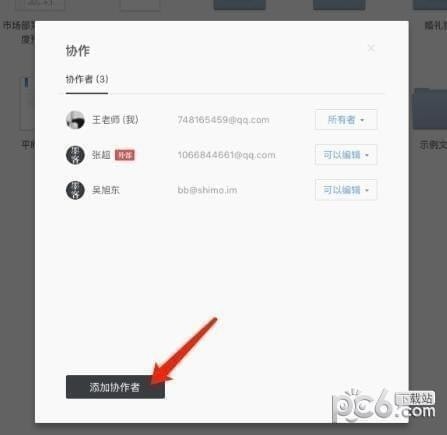
添加方式有以下三种:
支持快速添加“最近”使用情况或“企业会员”;
支持输入邮箱地址、昵称搜索、邮件邀请;
支持扫描二维码直接邀请微信好友。
如下所示:
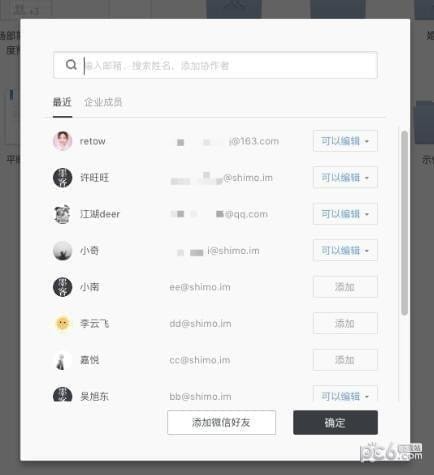
2、如何移动文档?
方法一:用鼠标拖放
如何将文档移动到文件夹?
用鼠标将“测试文档”拖至“石墨文档”文件夹中,如图:
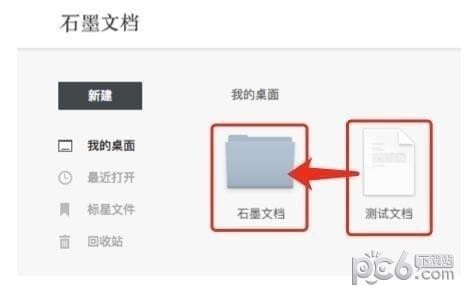
如何将一个文件夹中已有的文档移动到另一个文件夹?
用鼠标将文件夹中已有的“文档”拖到“我的桌面”中,然后返回“我的桌面”找到“文档”并将其拖到您需要移动的文件夹中,如图:
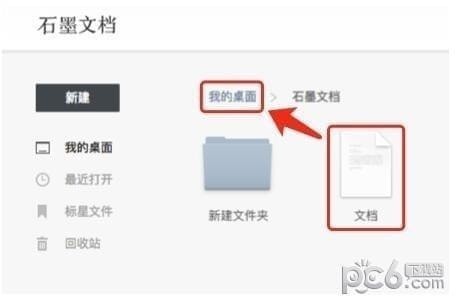
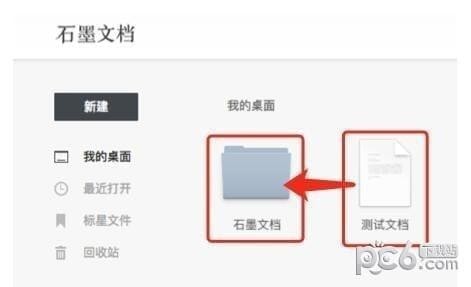
方法二:直接定位目标文件夹
将鼠标放在要移动的文档/工作表上,点击右下角的“齿轮设置”按钮,选择“移动”:
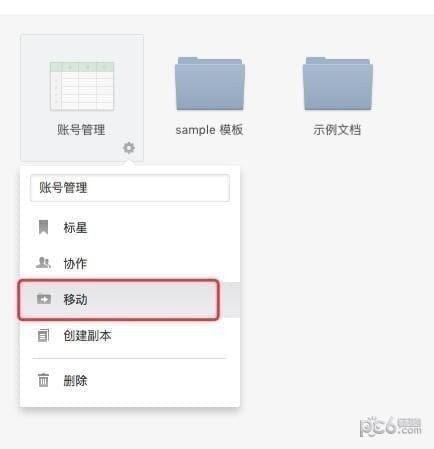
然后选择目标文件夹,如下图:
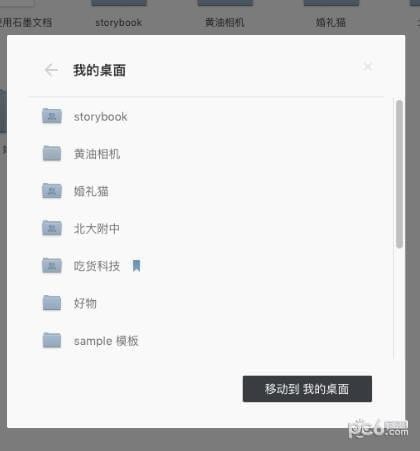
3、石墨表格主要有哪些功能?
石墨表具有通用的表格编辑功能。
基本功能包括:字体大小、粗体、斜体、内联、下划线、字体颜色、背景颜色、边框线、合并单元格、水平对齐、垂直对齐、文本换行、排序、过滤、冻结、公式、插入超链接、条件格式、上传图片、查找替换、跨表引用等。
升级的功能包括:多人协同编辑表格、查看表格历史记录、随时创建表格版本。
变更日志
3.0.0 NEW UI大版本发布,支持Win、Mac、Linux
首页结构调整和新标签改造:本地和云端启动入口分离,可以更清晰地创建和获取相应版块的内容;
窗口管理:支持页面缩放和新建窗口,并响应相应的快捷键命令;
首页改版:支持记录和搜索最近使用的本地或云端文件,以及常用的打开文件右键菜单;
本地页面改版:支持从模板打开或创建本地文件,更新本地模板库,支持自定义模板的创建和管理;
自定义模板:支持一键导入本地文件或将正在编辑的本地文件保存为自定义模板;
传统文档功能更新支持手写签名;
插入分割线;
支持插入符号,支持插入特定字体的完整符号集;
表格功能更新支持插入文本框;
支持图像旋转;
幻灯片功能更新文本填充,支持纯色、渐变色、纹理、图片填充渲染;
文字轮廓支持纯色、实线、虚线渲染;
修复了其他几个已知问题并优化了体验。
热门攻略
热门资讯